¿Cómo hacer streaming de Crunchyroll en Discord? 9 sencillos pasos
¿Alguna vez te has preguntado cómo organizar una épica fiesta de anime con tus amigos en Discord? ¿Estás cansado de ver Crunchyroll solo y deseas poder compartir la experiencia?
¡Buenas noticias! Puedes transmitir Crunchyroll en Discord, ¡y es más fácil de lo que crees!
Ya sea que estés listo para ver el último episodio de Jujutsu Kaisen o simplemente quieras sumergirte en tus clásicos favoritos, te guiaré a través de simples pasos para transmitir Crunchyroll en Discord sin problemas.
¿Se puede transmitir Crunchyroll en Discord?
Discord no tiene una integración directa con Crunchyroll debido a reglas de derechos de autor y limitaciones de plataforma. Pero no te preocupes. ¡Hay una solución ingeniosa! Puedes usar la función de compartir pantalla de Discord para transmitir el contenido de Crunchyroll desde tu navegador o aplicación.
Aunque no es una función oficial, este método te permite compartir tu pantalla para que todos puedan ver juntos en tiempo real. Es una forma fácil y divertida de disfrutar el anime con amigos, incluso sin una conexión integrada entre Crunchyroll y Discord.
¿Cómo transmitir Crunchyroll en Discord?
Compartir tu anime favorito con tu comunidad en Discord es más fácil de lo que parece. Ya sea que estés organizando una watch party o simplemente relajándote con amigos, aquí tienes los pasos a seguir:
Paso 1: Inicia sesión en Crunchyroll
Primero, inicia sesión en tu cuenta de Crunchyroll a través del navegador web que prefieras. Puede ser Google Chrome, Safari o Microsoft Edge. Elige el que te resulte más cómodo. Solo entra al sitio web de Crunchyroll, ingresa tus credenciales ¡y listo!
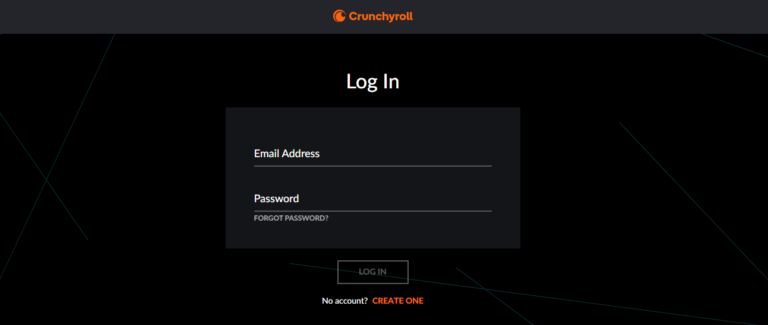
Paso 2: Elige tu serie o película
Ahora que has iniciado sesión, es hora de elegir lo que deseas ver. Usa la barra de búsqueda en la parte superior si ya tienes un anime en mente, o explora la vasta biblioteca desde el menú Explorar. Una vez que lo hayas elegido, deja la pestaña abierta.
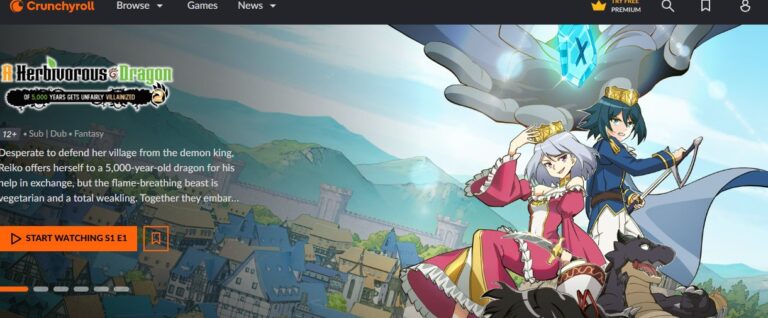
Paso 3: Ajusta la configuración del navegador
Esta parte es crucial para evitar la pantalla negra durante la transmisión. Necesitarás desactivar la aceleración por hardware en tu navegador. Aquí te mostramos cómo hacerlo:
Google Chrome:
- Haz clic en los tres puntos (⋮) en la esquina superior derecha.
- Ve a Configuración→ Sistema.
- Desactiva “Usar aceleración por hardware cuando esté disponible”.
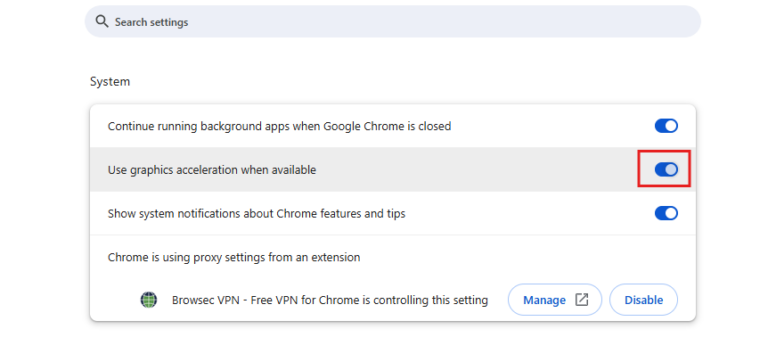
Microsoft Edge:
- Haz clic en los tres puntos (•••) en la esquina superior derecha.
- Ve a Configuración→ Sistema y rendimiento.
- Desactiva “Usar aceleración por hardware cuando esté disponible”.
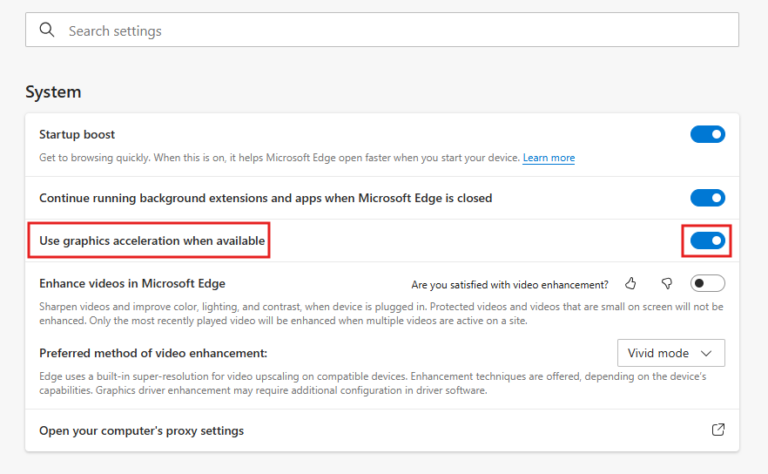
Una vez hechos estos cambios, reinicia tu navegador para que surtan efecto.
Paso 4: Abre Discord
Inicia Discord en tu computadora. Si aún no tienes la app, puedes descargarla para Windows, Mac o Linux desde el sitio web oficial de Discord. Alternativamente, puedes usar Discord directamente desde el navegador. Inicia sesión o regístrate si no tienes una cuenta.
Paso 5: Ajusta la configuración de Discord
Luego, ajusta la configuración de Discord para una transmisión óptima.
- Haz clic en el ícono de engranaje en la esquina inferior izquierda de Discord para abrir Configuración de usuario.
- Ve a Voz y Video dentro de Configuración de la aplicación.
- Desactiva: Aceleración por hardware y OpenH264 Video Codec.
- Activa: “Usar nuestra tecnología avanzada para capturar tu pantalla”.
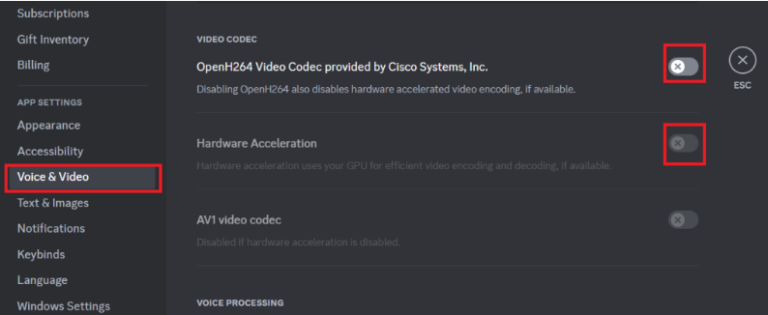
Paso 6: Registra tu navegador como un juego
Discord necesita tratar tu navegador como si fuera un juego para poder transmitirlo. Así se configura:
- Paso 1.En Discord, ve a Configuración de usuario→ Juegos registrados.
- Paso 2.Haz clic en “¡Agrégalo!”junto a “¿No ves tu juego?”
- Paso 3.Selecciona tu navegador del menú desplegable y haz clic en “Agregar juego”.
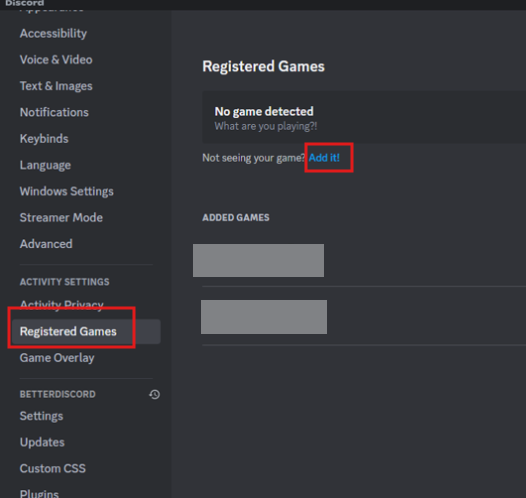
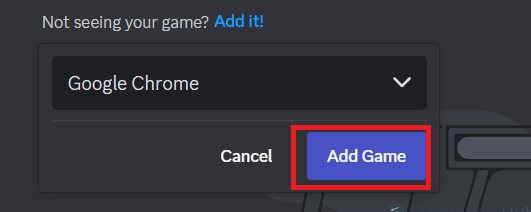
Ahora verás tu navegador registrado como un juego.
Paso 7: Ve a un servidor
Únete a un servidor donde quieras hacer la transmisión. Si no tienes uno, puedes crear un servidor nuevo dedicado a ver series o películas.
Paso 8: Comienza a transmitir
Haz clic en el ícono de transmisión(una pantalla con una pequeña cámara) cerca de tu nombre de usuario en la esquina inferior izquierda de Discord.
![]()
Configura la transmisión: Aparecerá una ventana emergente. Elige:
- El canal de voz donde deseas transmitir.
- La resolución y velocidad de fotogramas que prefieras. Si eres usuario de Discord Nitro, puedes transmitir en mayor calidad.
Haz clic en Transmitir en vivo. ¡Tu transmisión comenzará.!
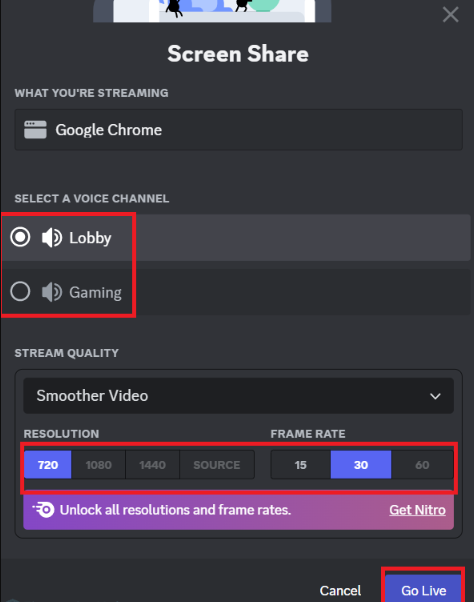
Paso 9: Reproduce tu video de Crunchyroll
Ahora vuelve a tu navegador y haz clic en reproducir en el anime o película que elegiste. El video comenzará a transmitirse para todos los que estén en tu canal de voz de Discord.
¿Qué hacer si la conexión de Discord no funciona?
Si tienes problemas al transmitir Crunchyroll en Discord, especialmente si la conexión no funciona bien, hay una alternativa fácil y potente: AirDroid Cast.

Una de las mejores funciones de AirDroid Cast es su capacidad para transmitir contenido en tiempo real, incluso a través de redes diferentes. Ya sea que estén en la misma red WiFi o usando red móvil, su rendimiento de baja latencia asegura que la experiencia de transmisión sea fluida.
Puedes compartir tu Crunchyroll con amigos en unos pocos pasos:
- Paso 1.Ve a webcast.airdroid.com desde el dispositivo donde quieras compartir Crunchyroll.
- Paso 2.Descarga AirDroid Cast en el teléfono de las personas con quienes quieras compartir.
- Paso 3.Deja que tus amigos escaneen el código QR que aparece en tu dispositivo.
- Paso 4.Otorga los permisos necesarios para duplicar la pantalla.
- Paso 5.Una vez configurado todo, ya pueden disfrutar de Crunchyroll juntos.
La app también admite el compartir audio completo, así que tus amigos no se perderán ningún sonido del anime. Este método práctico y sin complicaciones es una gran forma de disfrutar el anime con tus amigos.
¿Cómo solucionar el problema de pantalla negra al transmitir Crunchyroll en Discord?
Mientras transmites, puedes encontrarte con un molesto problema de pantalla negra. Mientras que el emisor puede ver el video sin problemas, los espectadores en Discord se quedan mirando una pantalla en blanco.
- Desactiva la aceleración por hardware: Asegúrate de que la aceleración por hardware de Discord no esté activa, para que las transmisiones se rendericen a través de tu GPU en lugar de tu CPU.
- Ajusta la calidad de la transmisión: Baja la resolución del video en Crunchyroll, como cambiar a 720p o 480p, para reducir el uso de recursos.
- Cierra procesos en segundo plano: Cierra aplicaciones o procesos innecesarios para aligerar la carga en tu CPU y GPU.
- Usa software de transmisión: Cambia a herramientas como AirDroid Cast para una transmisión más fluida. Configúralo para capturar solo la ventana de Crunchyroll.
- Actualiza controladores y aplicaciones: Mantén tus controladores gráficos, Discord y navegador actualizados para evitar problemas de compatibilidad.
- Reinicia aplicaciones o sistema: Soluciones simples como reiniciar Discord, Crunchyroll o tu ordenador pueden resolver problemas de memoria o fallos temporales.
Estos ajustes rápidos pueden ayudar a garantizar una experiencia de transmisión más fluida sin interrupciones.
¿Cómo solucionar el problema de no sonido al transmitir Crunchyroll en Discord?
Si el audio de Discord no funciona, restablecer el sistema de audio podría solucionarlo. Simplemente ve a la configuración de Discord, navega a Voz y Video, y desplázate hacia abajo para hacer clic en Restablecer configuración de voz.
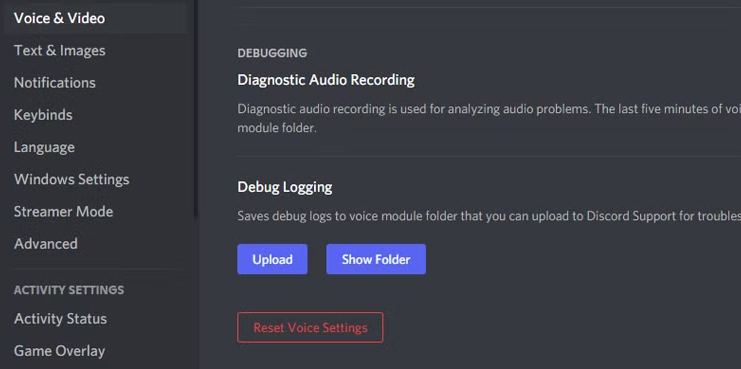
Esto restaura todos los ajustes de audio, incluidos los dispositivos de entrada y salida, a sus valores predeterminados, solucionando cualquier problema causado por cambios previos. También puedes intentar habilitar la opción Usar un método experimental para capturar audio de aplicaciones.
Preguntas frecuentes sobre la transmisión de Crunchyroll en Discord
1. ¿Cómo desconectar mi cuenta de Crunchyroll de Discord?
Si estás listo para desvincular tu cuenta de Crunchyroll de Discord, hay dos formas sencillas de hacerlo. Aquí te explicamos cómo:
Método 1: A través de la configuración de Crunchyroll
- Abre Configuraciónen tu cuenta Crunchyroll.
- Ve a Apps conectadas
- Encuentra Discorden la lista y haz clic en Desconectar.
- Sigue las instrucciones en pantalla para confirmar la desconexión.
Método 2: A través de la configuración de Discord
- Abre Discord y ve a Configuración de usuario(ícono de engranaje junto a tu nombre de usuario).
- Busca la aplicación Crunchyroll en Aplicaciones conectadas.
- Haz clic en Desautorizar junto a Crunchyroll para revocar su acceso y eliminar la conexión.
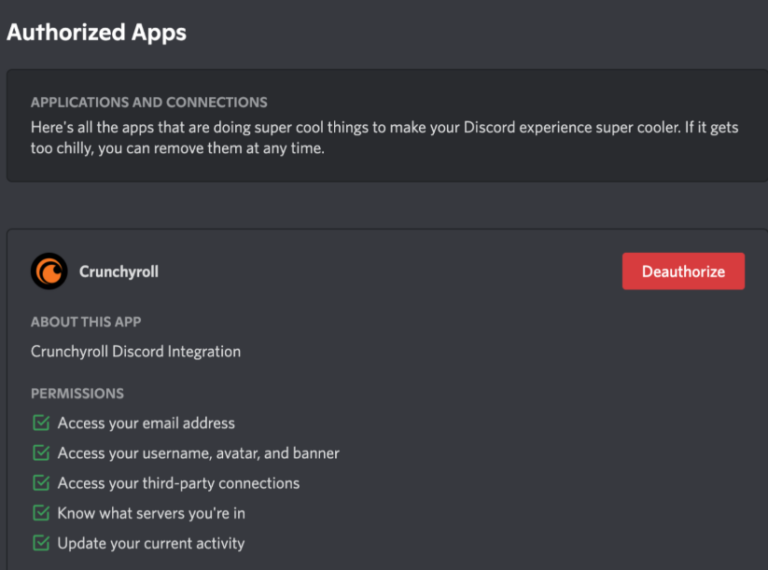
2. ¿Existen restricciones o limitaciones en la calidad de la transmisión en Discord?
Sí, existen algunas restricciones en la calidad de la transmisión en Discord, pero los usuarios de Nitro obtienen una mejora significativa.
- Usuarios gratuitos: transmiten a una resolución máxima de 720p y 30fps.
- Usuarios de Nitro: transmiten a 1080p y 60fps.También tienen acceso a opciones de mayor bitrate para mejor calidad de audio y video.
3. ¿Existen métodos alternativos para transmitir Crunchyroll en Discord?
Aunque Discord no ofrece una integración directa con Crunchyroll, compartir pantalla sigue siendo el método más sencillo para transmitir. Sin embargo, algunos usuarios intentan usar bots o complementos de terceros para transmitir contenido de Crunchyroll.
Ten en cuenta que estas opciones no están oficialmente soportadas por Discord, por lo que pueden tener limitaciones o riesgos de seguridad. Puedes usar AirDroid Cast para compartir pantalla, ya que es más seguro y puedes comenzar a transmitir en minutos.
Conclusión
Ahora ya estás listo para transmitir tu anime favorito de Crunchyroll en Discord en solo unos pasos. Ya sea que estés planeando una sesión de visualización en solitario o organizando un maratón de anime con amigos, Discord facilita llevar la diversión directamente a tu pantalla.
Recuerda, si encuentras problemas de pantalla negra o de sonido, hay soluciones rápidas para mantener la transmisión funcionando sin interrupciones. Y si deseas aún más control, aplicaciones como AirDroid Cast ofrecen una forma sencilla de reflejar tu pantalla en diferentes dispositivos.
Así que, la próxima vez que te prepares para el último episodio de Black Clover, Dragon Ball o cualquier otra serie de anime, ¡sigue estos pasos, agarra tus bocadillos y dale play!









Deja una respuesta.